Utiliser Microsoft Teams
Utiliser Microsoft Teams
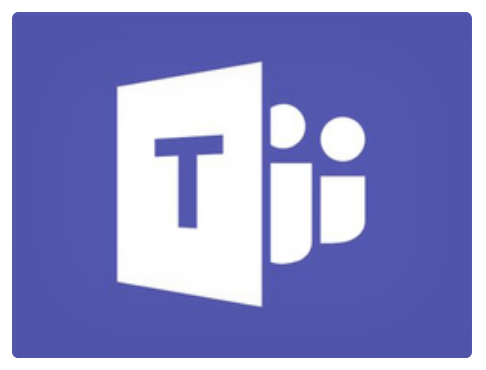
Compte tenu du contexte particulier de la Covid-19, nécessitant d’organiser très vite des réunions d’un nombre important de personnes toutes isolées, nous recommandons l’utilisation de l’outil Microsoft Teams plutôt que celui de Renavisio ou de Rendez-vous Renater.
En effet, les infrastructures nationales sont saturées, cependant que l’infrastructure Microsoft de l’Université de Tours, peu utilisée pour l’instant, est relativement disponible
Microsoft Teams est un outil de travail collaboratif qui intègre la totalité des services de Skype Pro, qu’il remplace, et en rajoute d’autres. Il est de plus en plus utilisé en entreprise. Il est utilisable au travers d’une application dédiée (pour Windows, MacOS, Linux, iOs, Android) ou par le biais d’un navigateur web.
Comment faire fonctionner Teams ?
Pour faire fonctionner Teams, il est nécessaire de s’identifier avec son adresse professionnelle (au format prénom.nom@univ-tours.fr) et vos identifiants ENT habituels.
Étape 1 - installation du client Teams sur un poste de travail :
Étape 2 - Identification :
Étape 3 - Utilisez et découvrez les services de Teams en :
Étape 1 - installation du client Teams sur un poste de travail :
- Sur un poste Windows de l’université (fixe ou portable) : l’application Teams a été installée à distance et peut être démarrée directement ; à défaut, réclamez-le à votre informaticiens de proximité
- Sur téléphone, tablette, MacOSX, vous trouverez Teams en téléchargement sur les magasins d’applications en ligne officiels ou bien sur ce site : https://teams.microsoft.com/downloads
- Vous pouvez également installer cette application sur un ordinateur personnel ou familial à la maison
Étape 2 - Identification :
- Une fois le client installé (mais vous pouvez également vous contenter d’utiliser l’application web), vous devez vous identifier grâce à votre adresse de messagerie universitaire de la forme prenom.nom@univ-tours.fr et vos identifiants ENT habituels.
- Ne vous identifiez pas en utilisant un autre compte Microsoft que vous auriez déjà ou bien via une adresse personnelle, vous ne retrouveriez pas vos contacts professionnels et ne réussirez pas à rentrer dans le dispositif collaboratif de l’université.
Étape 3 - Utilisez et découvrez les services de Teams en :
- Regardant les vidéos suivantes préparée par la DSI
- Prenant connaissance du tutoriel Teams fait par Microsoft.
- En consultant la foire aux questions.
